用PS设计圣诞节文艺肌理插画
发布时间:暂无
1.打开软件PS,连接手绘板,将绘制好的线描图层打开。
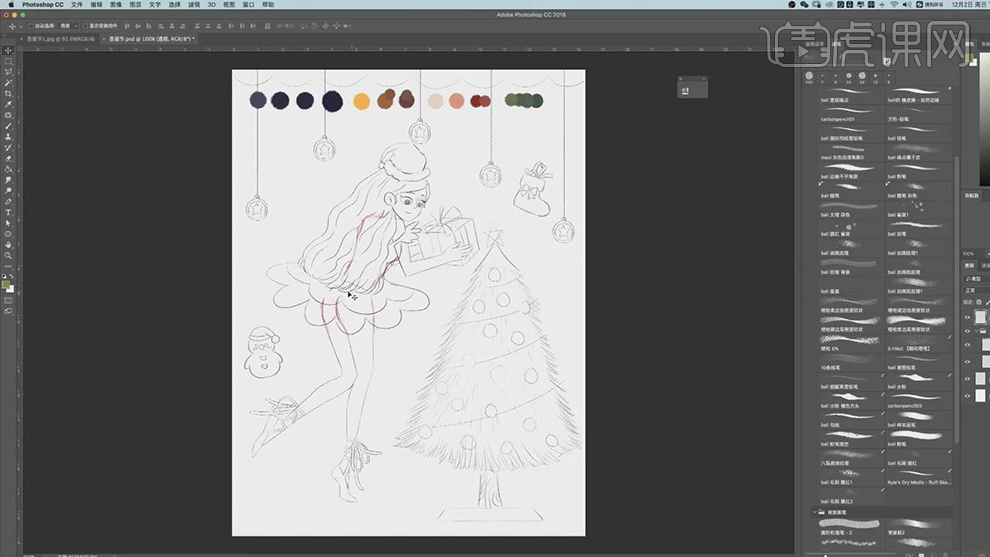
2.在新建图层给背景上添加上深蓝色作为背景,在新建图层使用【画笔工具】给帽子添加上红色,在新建图层作为帽子的剪贴图层,在给帽子上添加上暗部的噪点。
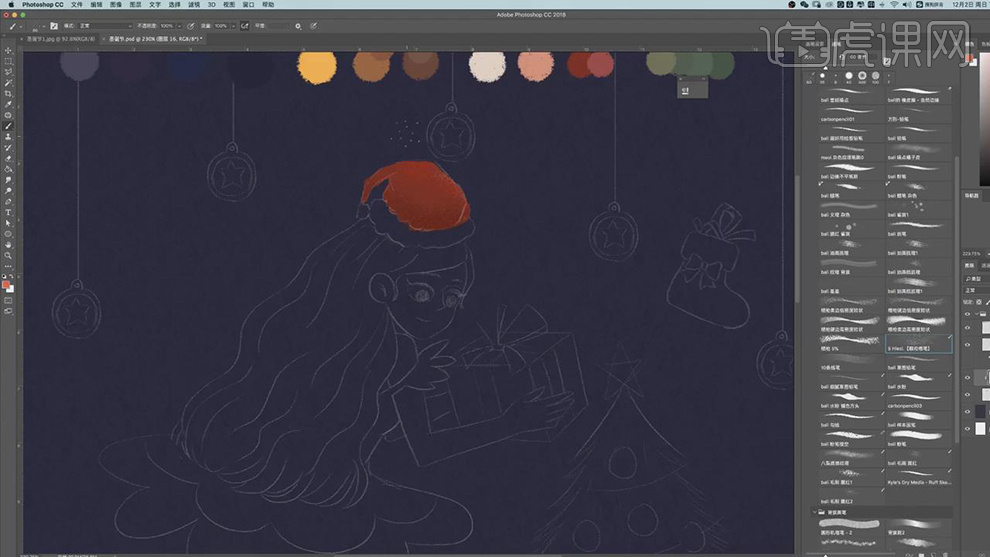
3.将背景图层隐藏,在新建图层使用【画笔工具】给帽子边添加白色,在给脸部添加上粉色。
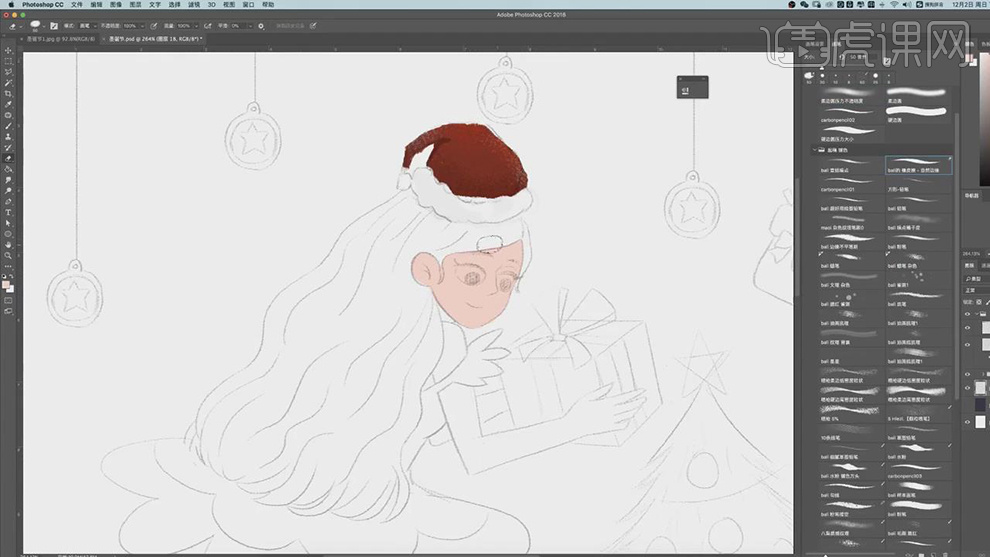
4.在新建图层作为脸部图层的剪贴图层,在使用【画笔工具】绘制五官和纹理的线。
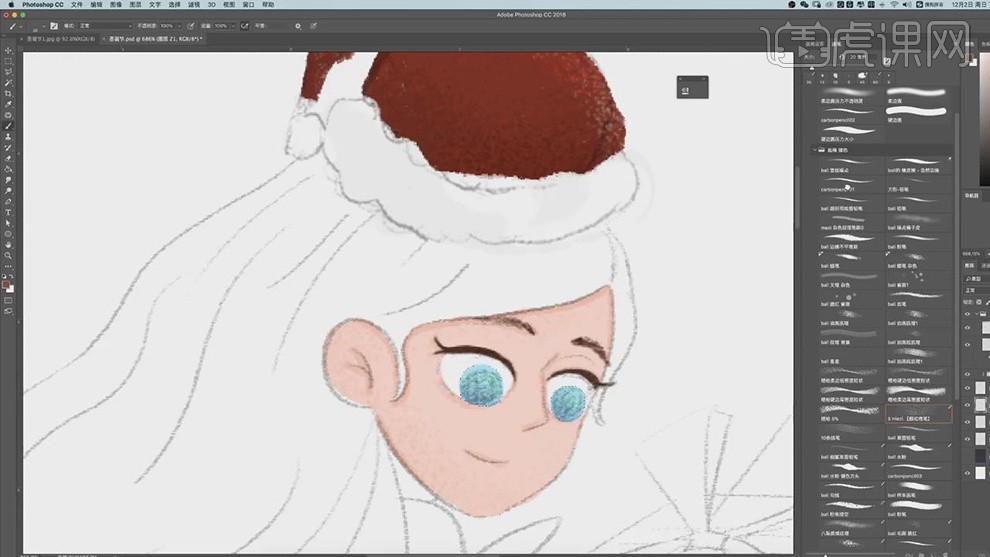
5.在新建图层使用【画笔工具】将【不透明度】降低在绘制出腮红,在新建图层使用【画笔工具】给头发上添加上棕色。

6.在新建图层作为头发图层的剪贴图层,在使用【画笔工具】给头发上添加上暗部的噪点和亮部的噪点,在使用【画笔工具】绘制出发丝线条。
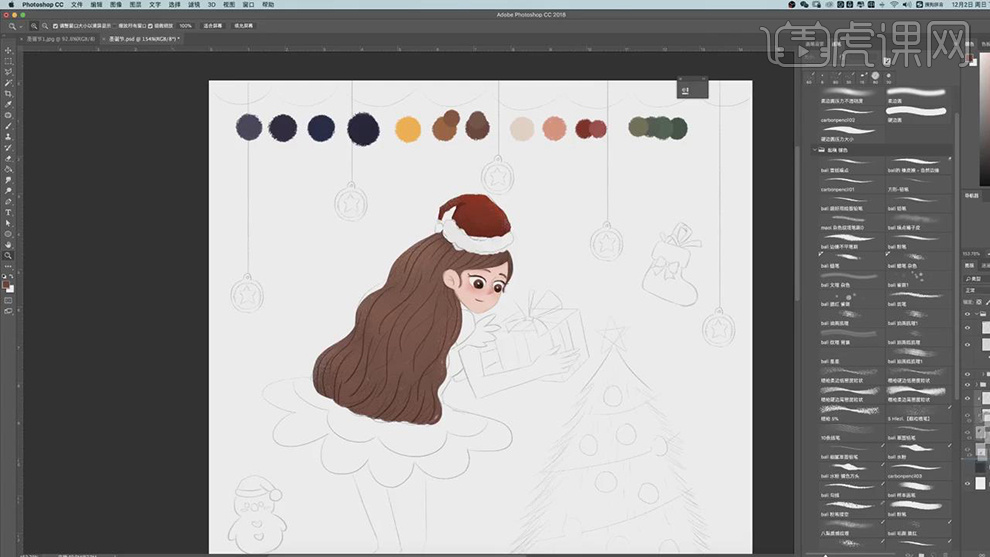
7.在新建图层选择粉色使用【画笔工具】给胳膊和腿部添加上粉色。
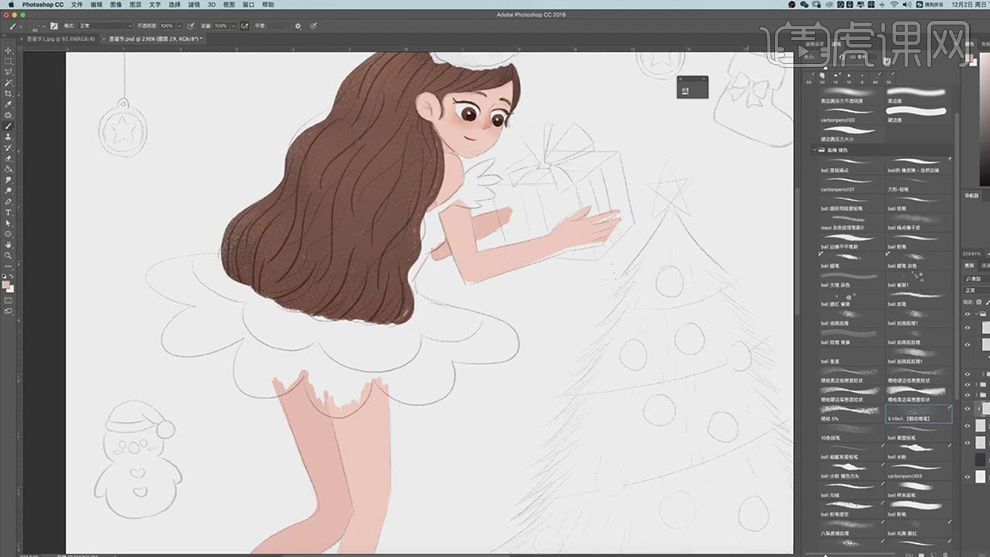
8.在新建图层作为皮肤图层的剪贴图层,在选择深一点的粉色使用【画笔工具】给胳膊和腿上添加上暗部。
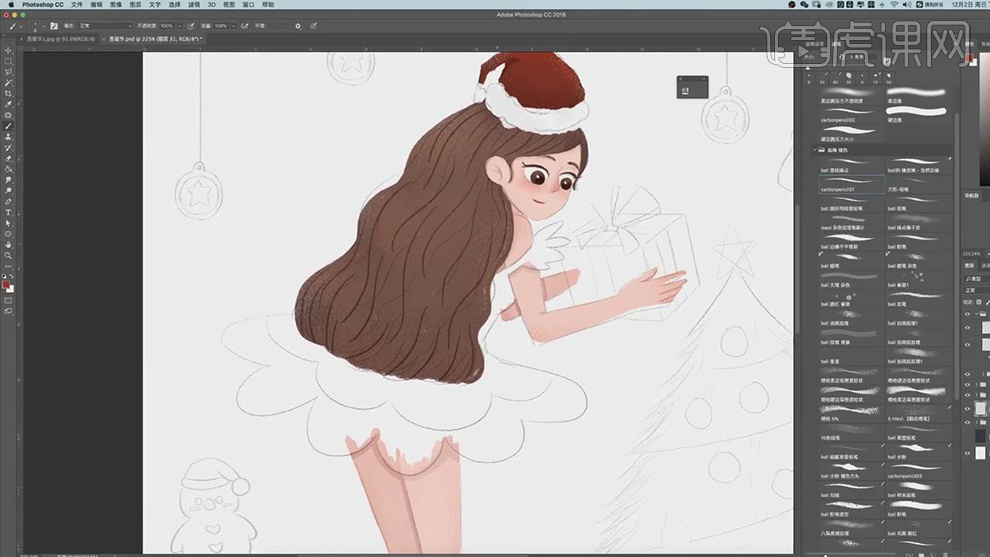
9.在新建图层选择深红色使用【画笔工具】给裙子上添加上红色。
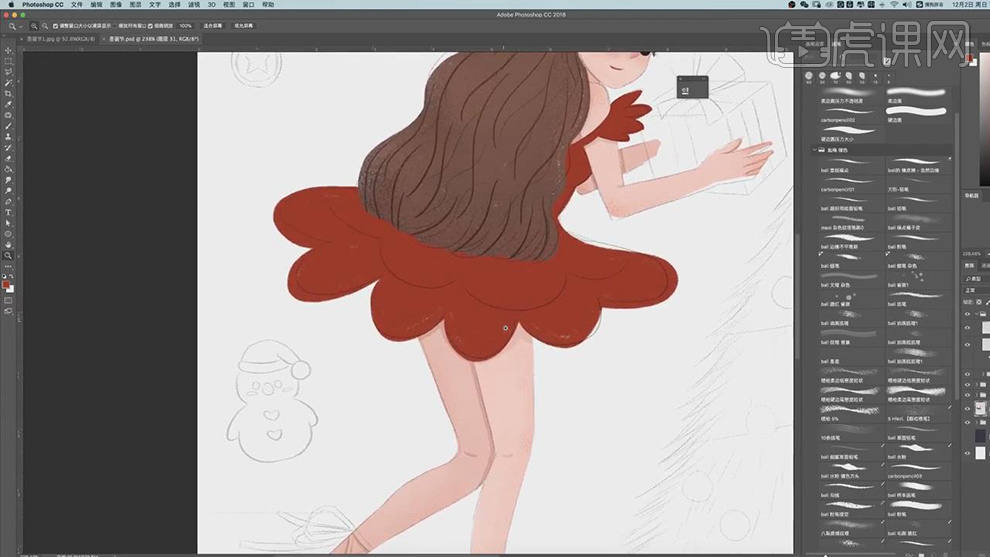
10.在新建图层坐着裙子图层的剪贴图层,在使用【画笔工具】绘制出裙子上的暗部的边缘和亮部的噪点。
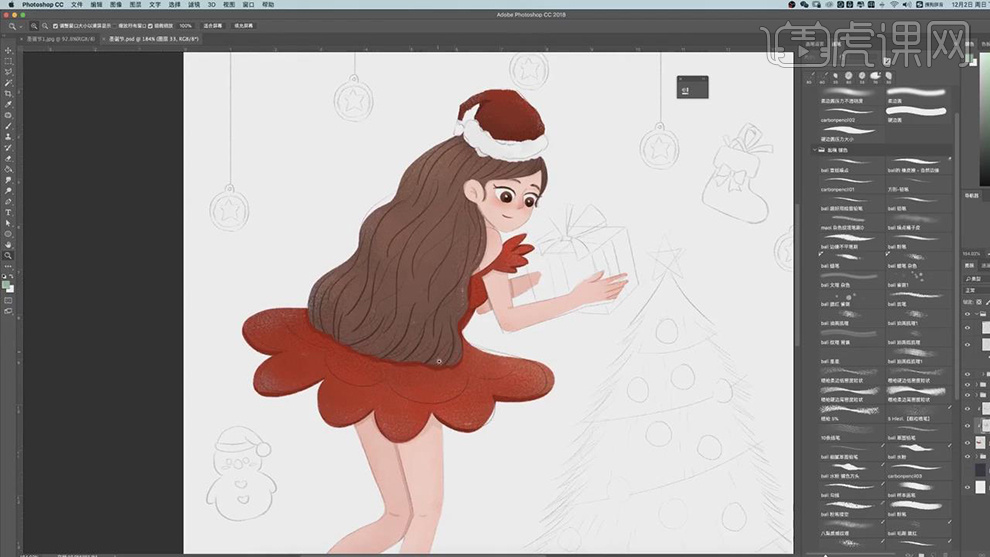
11.在新建图层使用【画笔工具】选择红色给鞋子和带上在添加上红色。
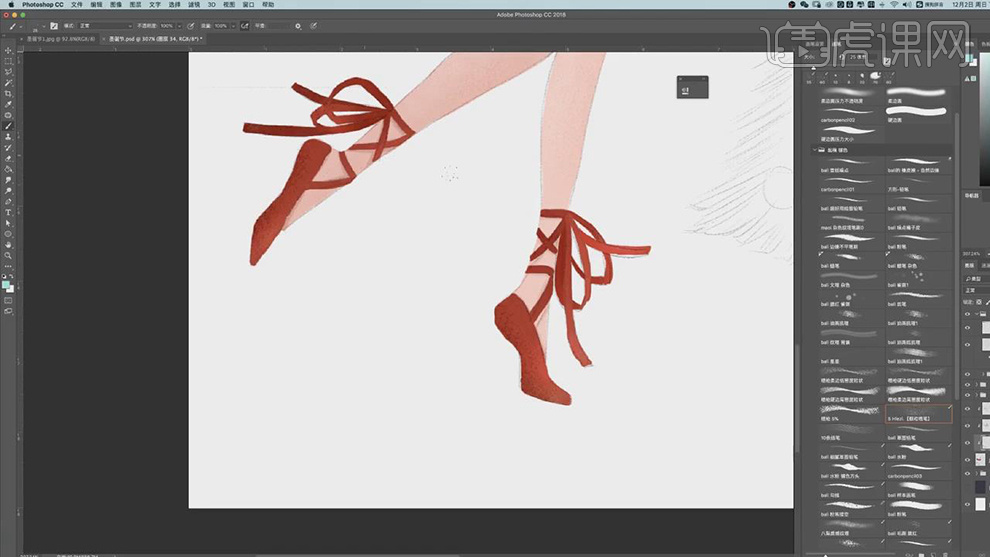
12.在新建图层使用【画笔工具】给树上添加上深绿色,在新建图层作为树图层的剪贴图层给树上添加上亮部的噪点。
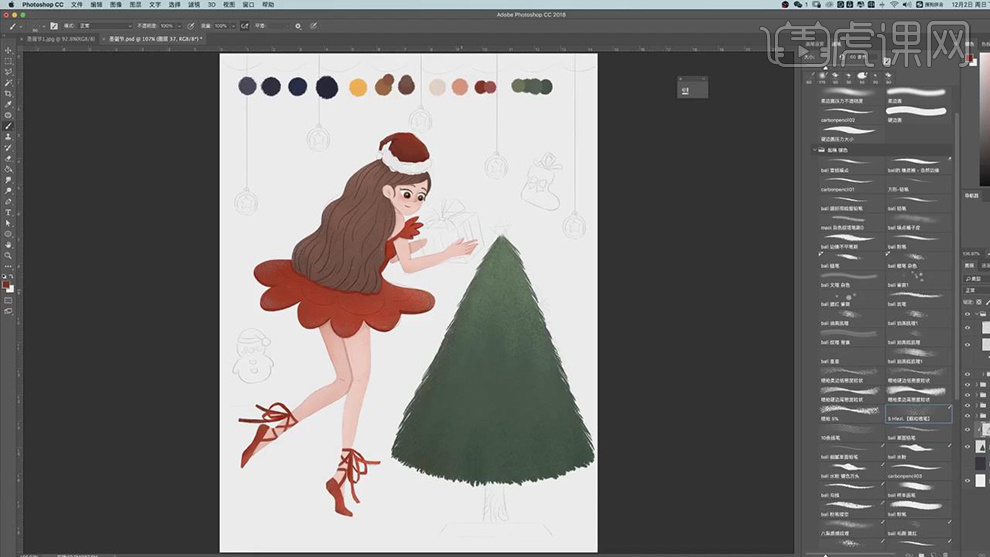
13.在新建图层使用【画笔工具】绘制出树干,在新建树干的剪贴图层使用【画笔工具】给树干上添加上纹理线和暗部的噪点。
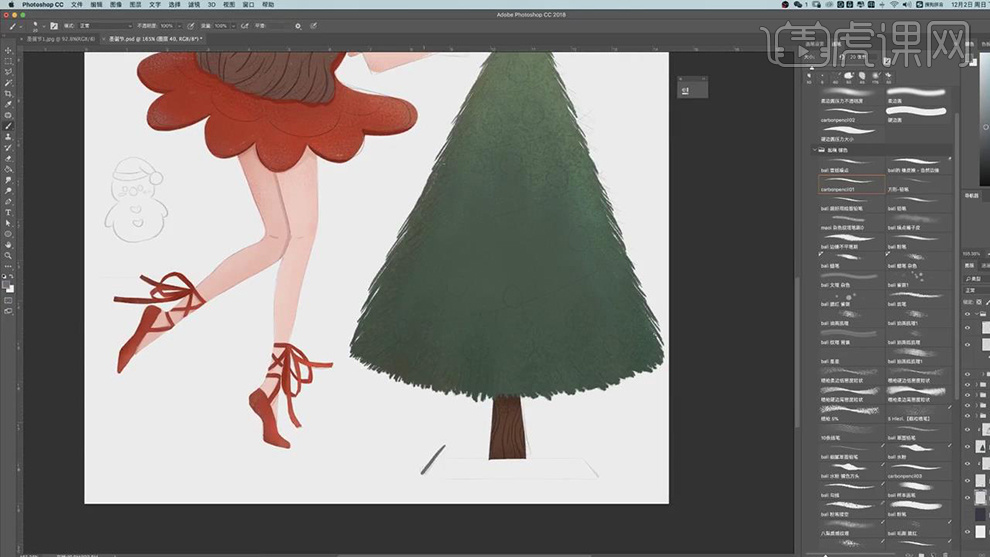
14.在新建图层使用【画笔工具】绘制树下面的矩形,在给矩形上添加上深色的噪点。
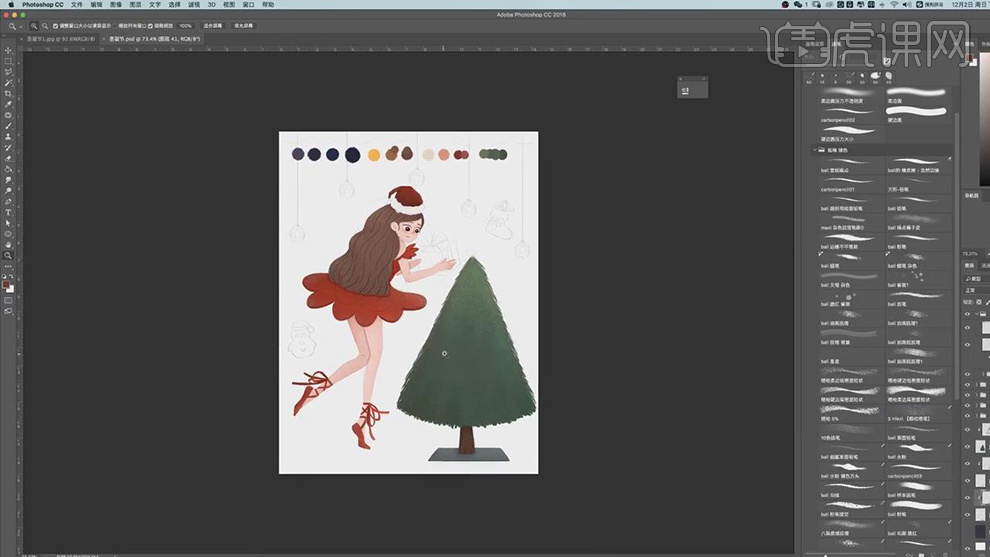
15.在新建图层使用【画笔工具】给树上添加上星星和圆形的图层。

16.在使用【画笔工具】给树上添加上弧度的线条,在新建图层使用【画笔工具】绘制袜子的形状。
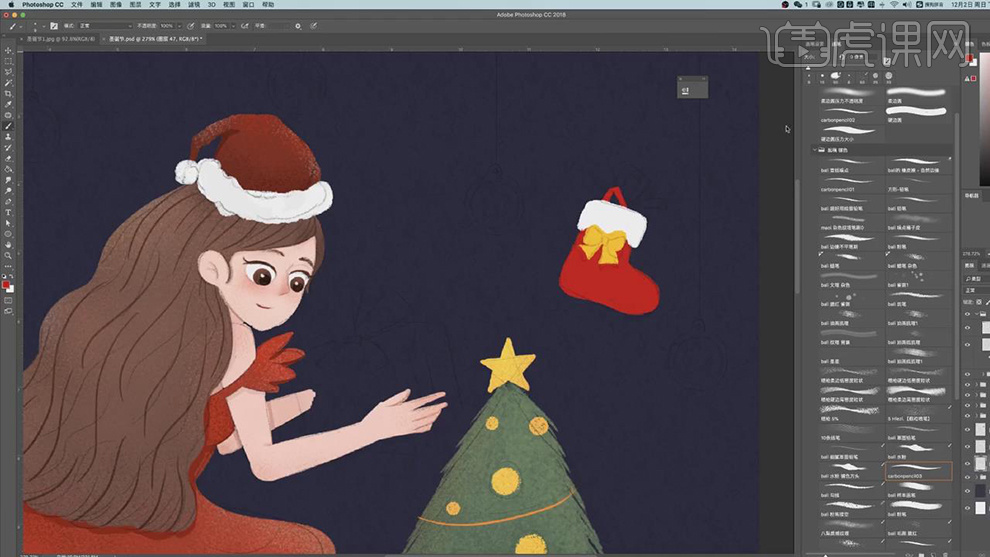
17.在给袜子图层新建剪贴图层,给袜子上添加上亮部和暗部的噪点。
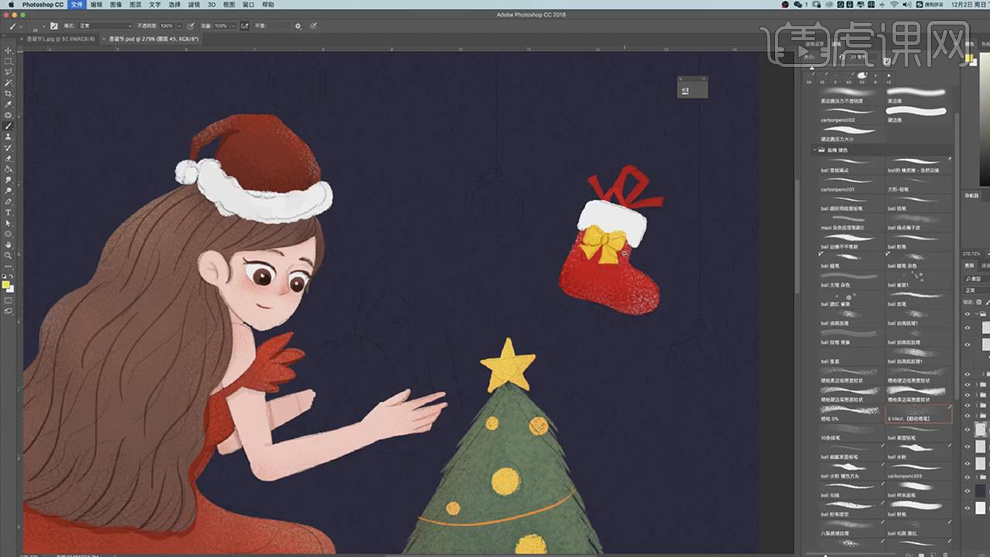
18.在新建图层使用【画笔工具】绘制出小娃娃。
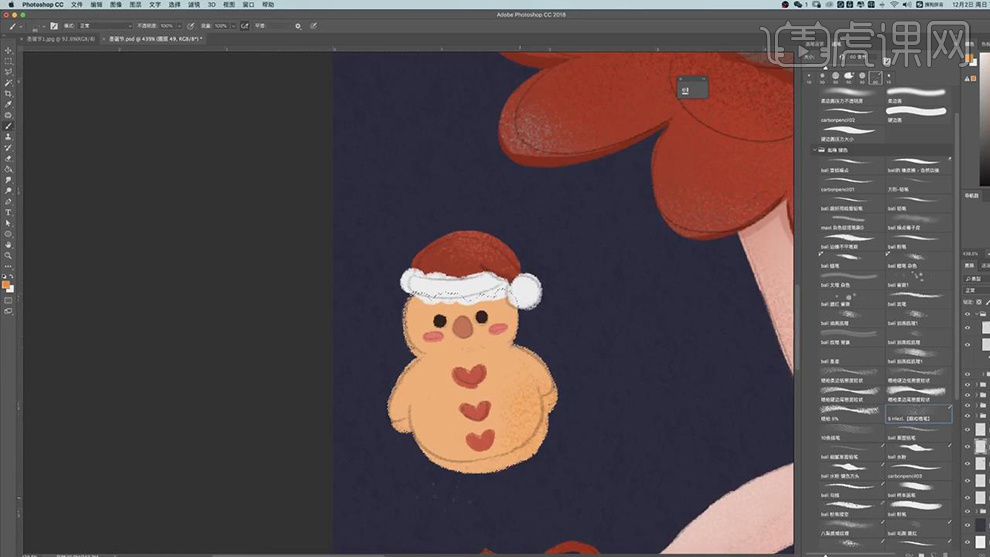
19.在新建图层使用【画笔工具】给礼物盒进行上色,在新建礼物盒的剪贴图层,在使用【画笔工具】给礼物盒上面添加上暗部的噪点。
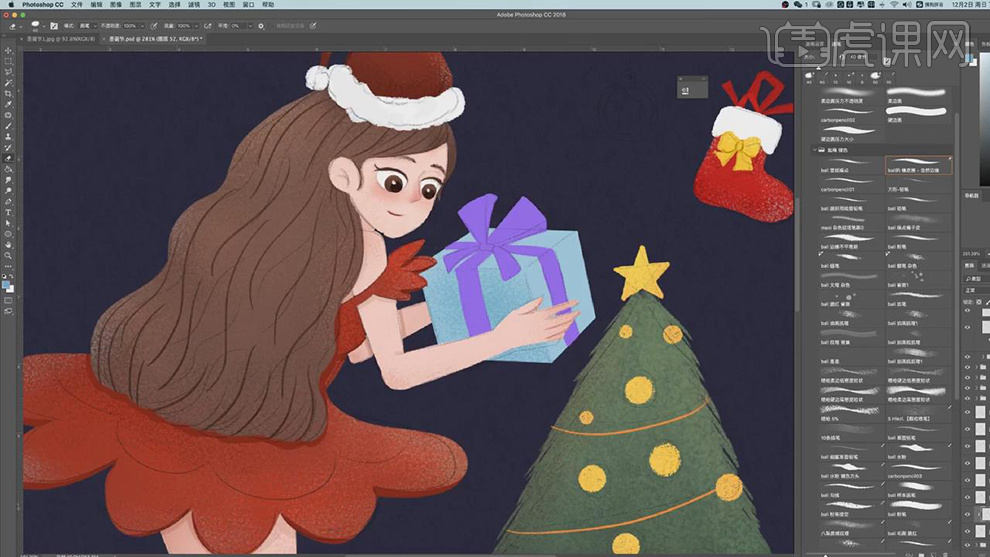
20.在新建图层作为礼物盒的剪贴图层,在使用【画笔工具】绘制出礼物盒的阴影和手的阴影。
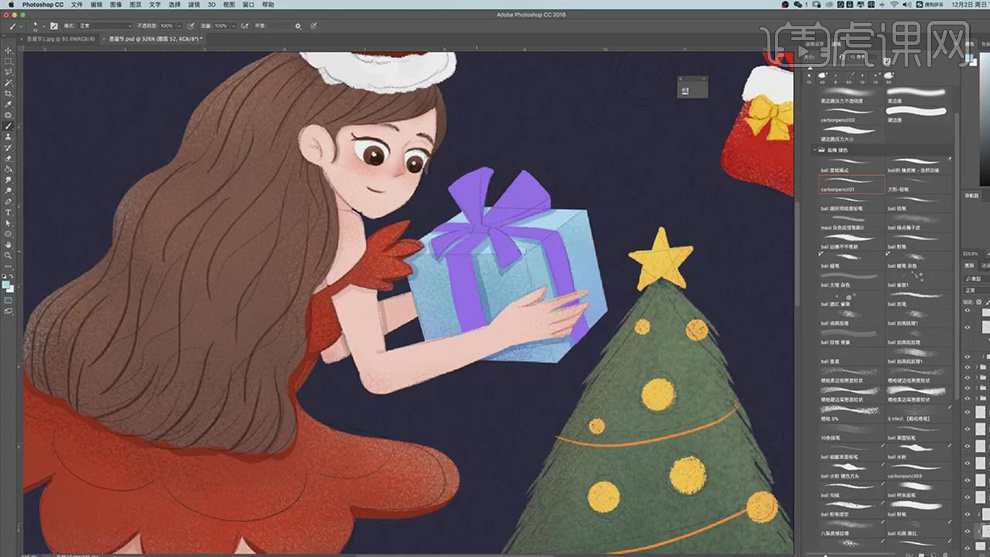
21.在给礼物盒上的带的图层新建剪贴图层使用【画笔工具】添加上亮部的噪点。

22.在给背景图层新建剪贴图层使用【画笔工具】在给背景图层上添加上暗部和亮部的噪点。

23.在新建图层使用【画笔工具】给背景上绘制出装饰的星星和圆。
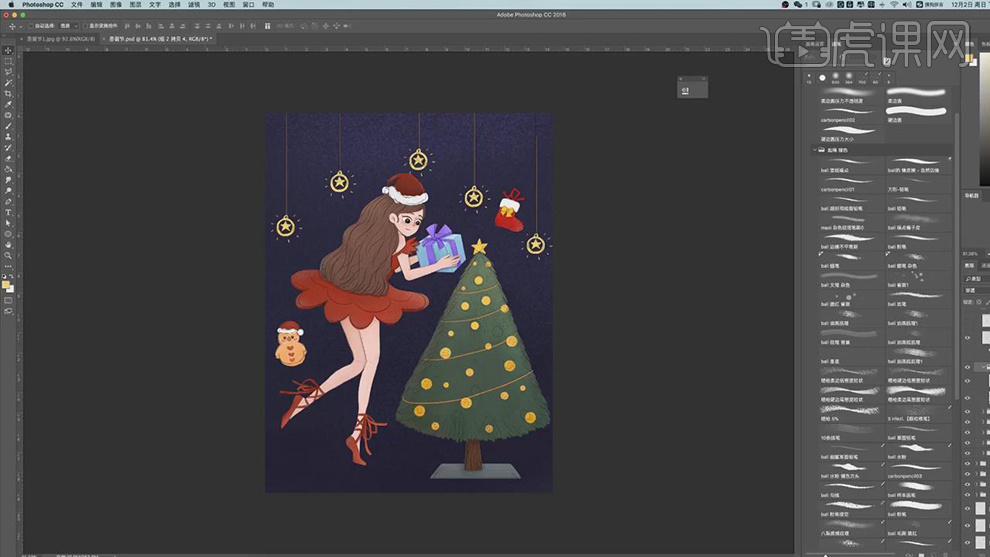
24.在新建图层选择白色使用【画笔工具】绘制出上面的弧线和画面中的白点的雪花。
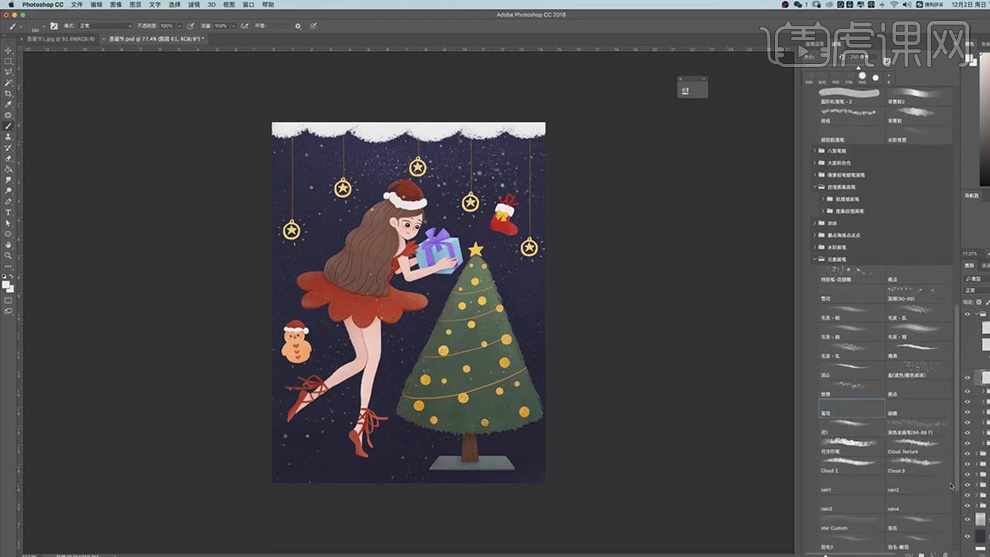
25.在新建图层使用【画笔工具】绘制出灯光的图层,在分别新建图层做几层灯光,在从窗口下面选择【时间轴】在创建关键帧,每一个关键帧对应显示一层发光的图层,其他图层的灯光图层关闭。
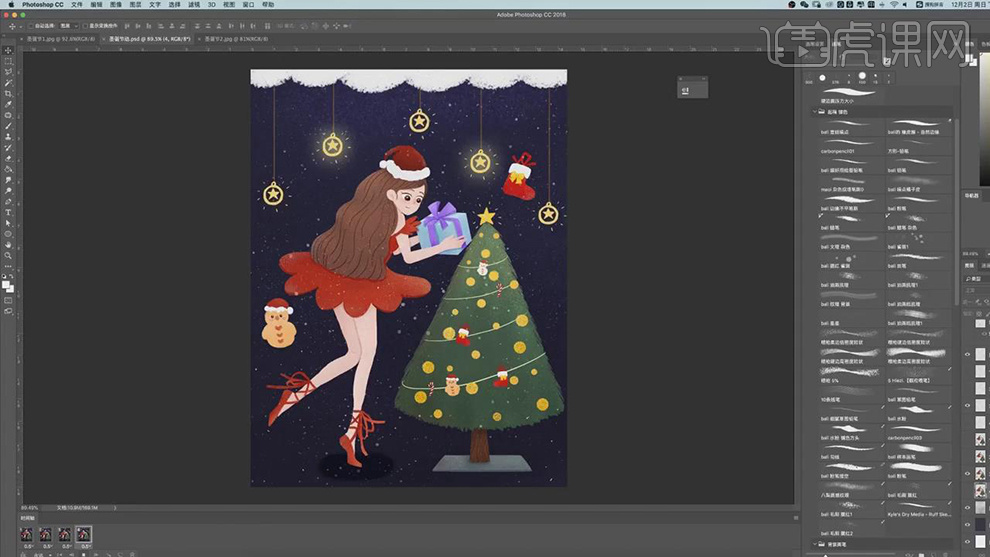
26.将不同的关键帧上显示不同的灯光的图层,工做四个关键帧。

27.最终效果如图所示。





